"WhatsApp 백업을 iCloud에서 Google Drive로 전송할 수 있나요? 아니면 iCloud에서 사용할 수 있는 WhatsApp 백업을 Android 휴대전화로 복원할 수 있나요?"
- 쿠오라에서
iCloud와 Google Drive 간에 WhatsApp 백업을 전송하는 것은 iOS 와 Android 의 서로 다른 생태계로 인해 어려운 과정이 될 수 있습니다. iCloud는 iPhone의 WhatsApp 백업을 위한 기본 클라우드 서비스인 반면, Android 사용자는 Google Drive를 사용합니다. 안타깝게도 iCloud에서 Google 드라이브로 WhatsApp 백업을 직접 전송하는 공식적인 방법은 없습니다. 그러나 이 가이드에서는 이 목표를 달성하기 위한 두 가지 효과적인 방법을 안내합니다.
iPhone에서 Android 기기로 전환 하든, 단순히 Google 드라이브를 저장용으로 선호하든, 이 단계별 지침은 WhatsApp 백업을 성공적으로 전송하는 데 도움이 될 것입니다.
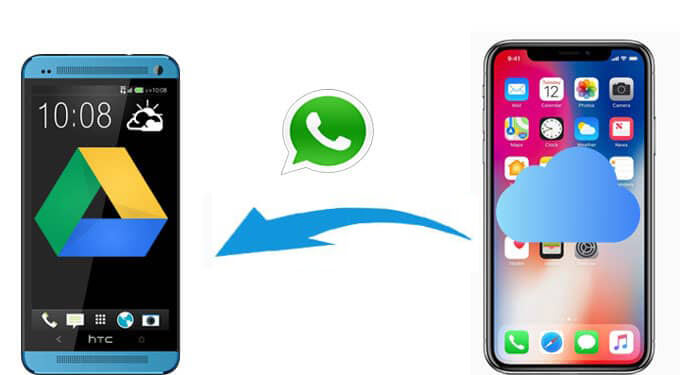
WhatsApp 백업을 iCloud에서 Google 드라이브로 전송하는 직접적인 방법은 없지만 몇 가지 해결 방법을 사용하면 이 목표를 달성할 수 있습니다. 이 섹션에서는 iCloud 백업을 iPhone으로 복원하고 , WhatsApp 데이터를 iPhone에서 Android 로 전송하고, 마지막으로 WhatsApp을 Google 드라이브에 백업하는 3단계 방법을 소개합니다. 살펴 보겠습니다.
WhatsApp 데이터를 전송하기 전에 가장 최근의 iCloud 백업이 iPhone에 복원되었는지 확인하세요.
1단계. iPhone에서 설정을 엽니다. [사용자 이름] > "iCloud" > "저장 공간 관리" > "WhatsApp"을 탭하세요.

2단계. 마지막 백업 날짜가 최신인지 확인하세요.
3단계. WhatsApp이 아직 설치되지 않은 경우 App Store에서 설치합니다.
4단계. WhatsApp을 열고 전화번호로 로그인하세요.
5단계. 메시지에 따라 iCloud에서 백업을 복원합니다.
iCloud와 Google 드라이브는 직접 호환되지 않으므로 iPhone에서 Android 로 WhatsApp 데이터를 전송 하려면 WhatsApp Transfer 와 같은 WhatsApp 전송 도구가 필요합니다. 이는 효율적이고 포괄적인 옵션을 나타냅니다.
WhatsApp 전송의 주요 기능:
WhatsApp 데이터를 전송하기 위해 따를 수 있는 체계적인 가이드는 다음과 같습니다.
01 컴퓨터에 프로그램을 다운로드하여 설치하고 실행하세요.
02 USB 케이블을 사용하여 iPhone과 Android 모두 PC에 연결하세요. 지시에 따라 컴퓨터가 휴대폰을 인식하는지 확인하세요.
03 연결되면 "전송" 모듈로 이동하여 소스 및 대상 아래에 장치가 올바르게 나열되어 있는지 확인하세요. 이 경우 iPhone이 "소스"로 설정되고 Android "대상"으로 설정되어 있는지 확인하세요. 잘못된 경우 "뒤집기"를 클릭하여 수정하세요.

04 "전송" 버튼을 클릭하면 소프트웨어가 두 장치를 준비하고 iPhone의 모든 데이터를 Android 로 가져옵니다. 전송이 완료되면 장치가 다시 시작되고 새로 검색된 첨부 파일과 메시지가 표시됩니다.

마지막으로 Android 기기의 WhatsApp 데이터를 Google 드라이브에 백업합니다. 단계는 다음과 같습니다.
1단계. Android 기기에서 WhatsApp을 엽니다.
2단계. "설정" > "채팅" > "채팅 백업"으로 이동합니다.
3단계. "Google 드라이브에 백업"을 누르고 백업 빈도(예: 매일)를 선택합니다.

4단계. Google 계정을 선택하고 사용 가능한 공간이 충분한지 확인하세요.
5단계. "지금 백업"을 눌러 프로세스를 시작하세요. 백업이 완료될 때까지 기다립니다. 파일 크기에 따라 다소 시간이 걸릴 수 있습니다.
WhatsApp 미디어 파일(예: 사진 및 동영상)만 전송하려는 경우 "카메라 롤에 저장" 옵션을 사용하여 해당 파일을 iCloud에서 Google Drive로 이동할 수 있습니다. WhatsApp 미디어 파일 백업을 iCloud에서 Google 드라이브로 전송하려면 다음 단계를 따르세요.
1단계. iPhone에서 WhatsApp을 엽니다.
2단계. "설정" > "채팅"으로 이동하여 "카메라 롤에 저장"을 활성화합니다. 이제 모든 수신 미디어 파일이 iPhone의 사진 앱에 저장됩니다.
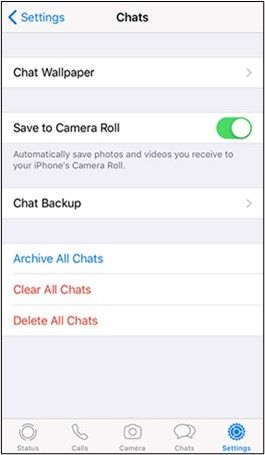
3단계. 기존 파일의 경우 각 채팅을 열고 파일을 탭하고 저장을 선택하여 미디어를 수동으로 저장합니다.
4단계. iPhone에 Google 드라이브 앱을 설치합니다. 앱을 열고 Google 계정으로 로그인하세요.
5단계. "+(플러스)" 아이콘을 탭하고 "업로드"를 선택합니다. 사진 앱에서 미디어 파일을 선택하여 Google 드라이브에 업로드하세요.
6단계. Android 기기에서 Google 드라이브 앱을 열고 동일한 계정으로 로그인하세요. 필요에 따라 미디어 파일을 다운로드합니다.
WhatsApp 백업을 iCloud에서 Google Drive로 전송하려면 약간의 노력이 필요할 수 있지만 위에 설명된 방법을 사용하면 데이터가 안전하게 마이그레이션됩니다. 완전한 전송을 위해서는 특히 WhatsApp Transfer 와 같은 도구를 사용하여 프로세스를 간소화하는 3단계 방법이 이상적입니다. 또는 미디어 파일만 전송해야 하는 경우 "카메라 롤에 저장" 방법을 사용하는 것이 더 간단한 접근 방식을 제공합니다.
다음 단계를 따르면 플랫폼 제한을 극복하고 중요한 WhatsApp 데이터를 여러 장치에서 액세스할 수 있습니다.
관련 기사:
Google 드라이브에서 iCloud로 WhatsApp 백업을 전송하는 가장 좋은 방법
Google 드라이브를 사용하여 Android 에서 iPhone으로 WhatsApp 메시지를 전송하는 방법